Розширення для Chrome є надзвичайно корисними інструментами, що дозволяють персоналізувати ваш веб-переглядач. Раніше вони були доступні лише на персональних комп’ютерах, але нещодавнє оновлення браузера Kiwi надало підтримку розширень для настільних ПК на пристроях Android.
Що являє собою браузер Kiwi?
Kiwi – це браузер з відкритим вихідним кодом для Android, побудований на базі Chromium та рушія WebKit. Завдяки використанню Chromium, він має знайомий інтерфейс, але водночас пропонує унікальні та корисні функції.
За замовчуванням, він блокує нав’язливу рекламу, спливаючі вікна та забезпечує захист від криптоджекінгу. Також є можливість блокувати сповіщення від веб-сайтів, а також сторінки AMP для тих, хто бажає відвідувати сайти безпосередньо. По суті, це версія Chrome, що більше орієнтована на конфіденційність, з додатковими покращеннями швидкодії.
Оскільки він базується на Chromium, а не безпосередньо на Chrome, ви можете втратити деякі функції, наприклад синхронізацію облікових записів між пристроями. Це означає, що вам доведеться вручну переносити закладки та інші дані до Kiwi, якщо ви користуєтесь Chrome.
Крім цих особливостей, браузер Kiwi має одну нову функцію, яка є головною темою нашої статті: підтримка розширень для настільних комп’ютерів. Йдеться про всі ваші улюблені розширення з Chrome на комп’ютері, тепер доступні на вашому телефоні. Це дійсно чудова новина. Давайте розглянемо, як це працює.
Розширення Chrome на мобільних пристроях
Перш ніж ми заглибимось у деталі, варто обговорити, чому Google не впровадив розширення Chrome у Chrome для Android. Відверто кажучи, тому що досвід їх використання, в більшості випадків, є не дуже приємним.
Розширення Chrome переважно (або повністю) розроблені для настільних комп’ютерів, тому не дивно, що багато з них не дуже корисні на мобільних пристроях. Фактично, більшість розширень, які я використовую на комп’ютері, не мають практичного застосування на мобільному пристрої.
Продуктивність розширень може варіюватися; деякі можуть працювати добре, інші частково. Деякі ж можуть не працювати взагалі. Єдиний спосіб це перевірити – спробувати.
Ви можете зробити висновки щодо роботи розширень на основі свого досвіду. Наприклад, розширення LastPass для Chrome чудово працює на комп’ютері, але зовсім не функціонує на мобільних пристроях. Натомість простіші розширення, як OneTab, працюють належним чином. Як я вже сказав, вам потрібно буде поекспериментувати.
Попри все це, Kiwi зробив вагомий крок, надавши цю можливість, і працює це настільки добре, наскільки це можливо на даний момент. Встановлення та видалення розширень (ми розглянемо це нижче) є максимально простим.
Інструкція: Як використовувати розширення Chrome на Android
Перш за все, потрібно встановити Kiwi з Play Store (якщо ви ще цього не зробили).
Після встановлення запустіть його. Налаштування не потрібні, ви можете відразу переходити до перегляду. За бажанням, можете ознайомитись з унікальними функціями Kiwi, але здебільшого він має знайомий вигляд (особливо для користувачів Chrome).
Якщо ви вже знаєте, яке розширення хочете встановити, перейдіть до Chrome Web Store. Оскільки веб-магазин не має мобільної версії, вам доведеться масштабувати сторінку для комфортного перегляду. (За винятком тих, хто має гострий зір і може переглядати веб-магазин без масштабування.)
Коли ви обрали потрібне розширення, встановлення відбувається так само, як і на комп’ютері: натисніть кнопку “Додати до Chrome”.
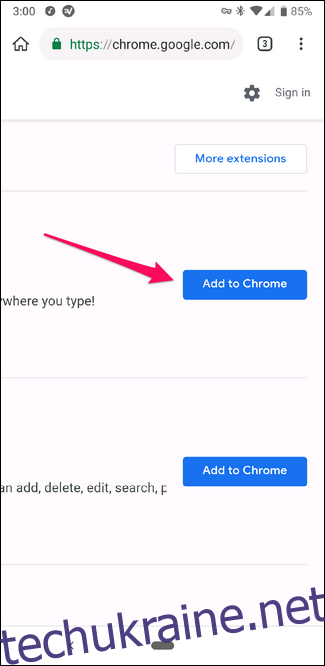
Прийміть запит на дозвіл і зачекайте декілька секунд. Ваше розширення буде встановлено.
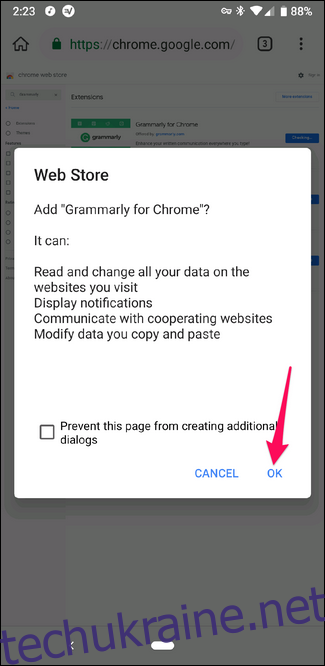
Розширення готове до використання (за умови, що воно працює належним чином, звичайно). Насолоджуйтесь!
Як видалити розширення з Kiwi
Якщо ви виявили, що розширення не є тим, чого ви очікували, або просто хочете його видалити, натисніть на кнопку меню в правому верхньому кутку, а потім оберіть “Розширення”.
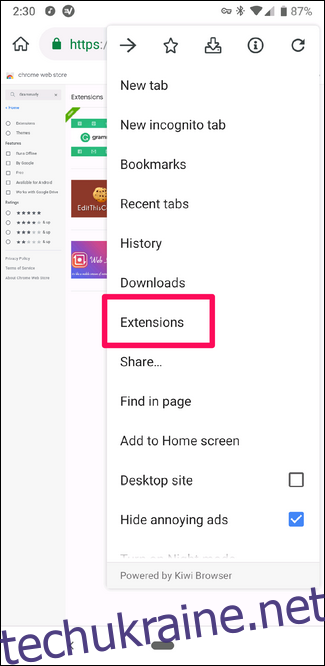
Знайдіть розширення, яке ви хочете видалити, і натисніть кнопку “Видалити”.
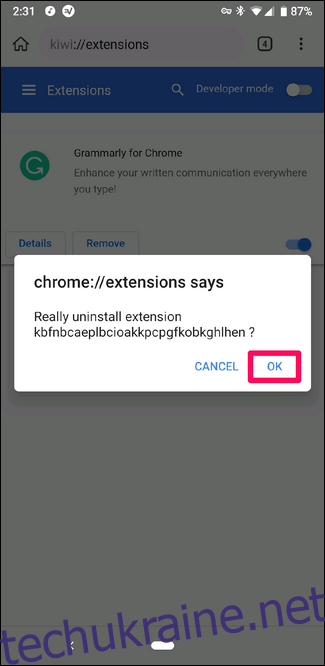
З’явиться діалогове вікно для підтвердження, прийміть його, щоб завершити видалення розширення. Все дуже просто.